
メールがエラーになったとき、誰かに聞かないと何もわかりません。自分でできることはありますか?

いろいろ自分でできることはあります。いくつか紹介しますので、ぜひ試してみてください。

メールが接続できない原因
原因は主に4つあります。
- パソコンがネットワーク(WiFiなど)につながっていない
- インターネットにつながっていない
- メールソフト(Outlookなど)の動作異常
- メールサーバの異常
このうち、1~3は自力で状態を確認することができます。
また、1~3が問題なければ、原因は4にあります。
1.パソコンがネットワーク(WiFiなど)につながっていない
画面右下のWiFiのマーク等を見ると、ネットワークへの接続状態がわかります。
例えば、下の場合はWiFiにつながっていません。

また、下の場合は機内モードに設定されWiFiが一時的に切断されています。

これらの場合は、WiFiをONにする、または機内モードをOFFにするなどして、接続させてみましょう。

2.インターネットにつながっていない
インターネットにつながっているかどうか、確認する方法は簡単です。
ブラウザ(Chromeなど)を立ち上げて、どこかのWebサイトに接続してみましょう。
接続ができない場合は、インターネット接続になんらか異常があります。
【注意点】
Chromeを立ち上げると、下の画面が表示されます。
これを見て「インターネットにつながっている」と勘違いしないでください。
この画面はインターネットにつながっていなくても表示されます。

画面真ん中の検索BOXに何かキーワードを入力して、検索を実施しましょう。
検索結果がなんらか表示されれば、インターネットに接続できています。
3.メールソフト(Outlookなど)の動作異常
メールソフトが一時的にハングする等、動作異常となっている場合があります。
確認のため一度メールソフトを閉じて、再度立ち上げてみましょう。
また、それでもメールが使えない場合は、念のためパソコンを再起動してみます。
4.メールサーバの異常
通常の場合、メールサーバを自分で操作することはできません。
ここまで確認出来たら、メールサーバの事業者等へ連絡を入れましょう。
まとめ
メールのトラブルの場合、ネットワーク(WiFiなど)やインターネットが原因であることも多くあります。
まずは自分ができる範囲で確認をしてみることで、短時間での解決につながります。

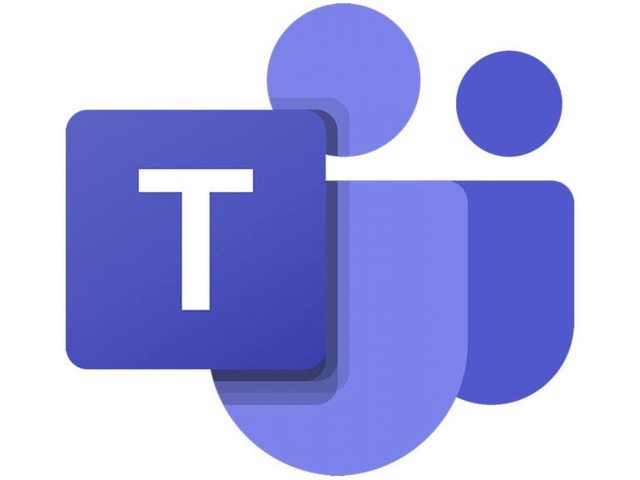

コメント